Ada 2 kebijakan penghapusan drive di Windows yang penghapusan cepat untuk kenyamanan atau kinerja yang lebih baik untuk kecepatan. Secara default, kebijakan "Penghapusan Cepat" dipilih untuk menonaktifkan cache tulis pada perangkat sehingga Anda dapat dengan mudah mencabut USB flash drive tanpa perlu mengeluarkan drive dari Safely Remove Hardware. Meskipun kebijakan penghapusan cepat diaktifkan, Anda harus selalu mencoba menggunakan ikon perangkat keras yang dihapus dengan aman kapan pun Anda bisa karena selalu ada risiko korupsi data.

Contohnya adalah ketika Anda menyalin file ke atau dari USB flash drive, Anda akan melihat bahwa LED berkedip yang berarti ada aktivitas yang sedang terjadi dan Anda tidak harus mencabut drive atau file yang sedang disalin akan mendapatkan rusak Ada saat-saat ketika drive tampaknya tidak sedang digunakan, file dapat dikunci ke drive di latar belakang yaitu ketika Windows akan melaporkan bahwa "Perangkat ini sedang digunakan. Tutup semua program atau jendela yang mungkin menggunakan perangkat lalu coba lagi. "
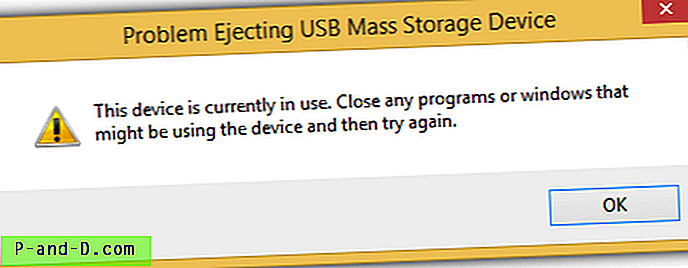
Jika Anda telah menutup semua program yang terlihat yang terpasang pada USB flash drive tetapi Anda masih tidak dapat dengan aman melontarkannya, di sini kami memiliki 5 alat yang dapat menampilkan file-file terkunci yang tersembunyi di perangkat penyimpan massal USB dan memberi Anda opsi untuk membuka kunci, menghapus atau memindahkan file. 1. IObit Unlocker
IObit Unlocker adalah salah satu yang paling kuat jika bukan alat yang paling kuat untuk menghapus file yang dikunci dengan paksa. Dalam salah satu pengujian kami, IObit Unlocker adalah satu-satunya aplikasi di kelasnya yang mampu menghapus file yang dilindungi milik perangkat lunak antivirus secara real-time sementara yang lain gagal atau memerlukan reboot Windows untuk menyelesaikan prosesnya. Untuk memeriksa proses atau file apa yang dikunci ke USB flash drive Anda menggunakan IObit Unlocker, Anda dapat mengklik kanan huruf drive USB dan memilih IObit Unlocker dari menu konteks, atau menjalankan program, klik tombol Tambah dan pilih drive surat.
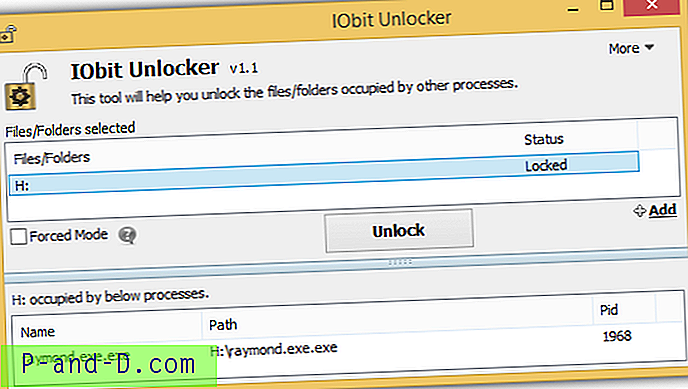
Anda dapat mencoba mengklik tombol Buka untuk melepaskan file yang terkunci dan jika itu gagal, ada mode paksa untuk menghentikan semua proses terkait. Menariknya, versi portabel IObit Unlocker yang dirilis oleh PortableApps tidak mendeteksi file yang terkunci pada USB flash drive saya sementara versi yang diinstal melakukannya.
Unduh IObit Unlocker
2. NoVirus Terima kasih File Governor
File Governor adalah alat membuka kunci file / folder gratis yang dibuat oleh NoVirusTerima kasih. Meskipun sepertinya Anda hanya dapat memindai file atau folder yang terkunci, Anda sebenarnya dapat memindai drive dengan memilih huruf drive dari opsi Scan Folders. Anda dapat membunuh dan membuka kunci proses dari tombol yang diberikan dan juga menghapus atau mengganti nama dari menubar Tools.
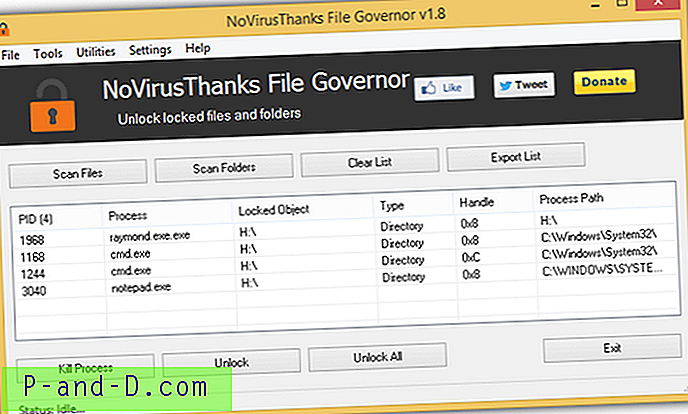
Versi pemasangan File Governor secara otomatis menambahkan menu konteks klik kanan yang hanya muncul pada file dan folder tetapi tidak pada huruf drive di Windows Explorer. Jika Anda tidak memerlukan menu konteks, versi portabel portabel tersedia untuk diunduh dan digunakan.
Unduh NoVirus Terima kasih File Governor
3. LockHunter
LockHunter adalah perangkat lunak gratis yang dibuat oleh perusahaan yang sama dengan shareware USB Safely Remove. Mirip dengan alat-alat lain yang disebutkan di atas, LockHunter digunakan untuk menunjukkan proses mengunci file atau folder dan memberi Anda pilihan untuk membuka, menghapus, mengganti nama, menyalin, dan mengakhiri file yang terkunci. Menu konteks klik kanan “Apa yang mengunci folder / file ini?” ditambahkan setelah menginstal program dan tidak ada opsi dalam program untuk menonaktifkannya.

Fitur yang cukup berguna di LockHunter adalah mengaktifkan kotak centang “More details” yang menunjukkan ID proses (PID) dan juga baris perintah penuh dari file yang terkunci.
Unduh LockHunter
4. EMCO Buka Kunci IT
EMCO Software adalah perusahaan yang terkenal dengan produk-produk jaringan mereka seperti Inventarisasi Jaringan, Audit, dan Penyebaran Jarak Jauh. Mereka telah membuat perangkat lunak EMCO UnLock IT gratis untuk membuka kunci file atau folder yang terkunci. Tidak seperti alat pembuka lainnya, antarmuka pengguna grafis EMCO UnLock IT sangat modern dengan menu pita dan bahkan pemilih kulit yang memungkinkan Anda untuk mengubah tema GUI.
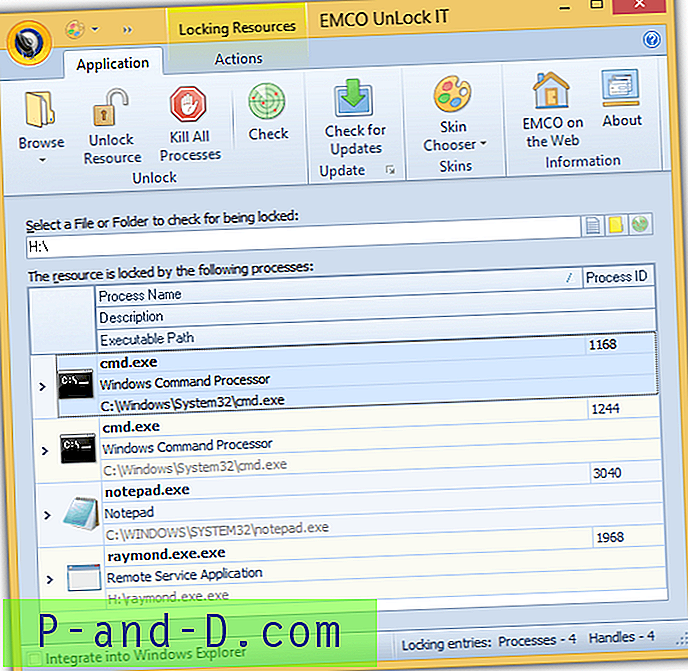
Secara default UnLock IT tidak menambahkan menu konteks klik kanan dan Anda dapat menambahkannya secara manual dengan mencentang kotak "Integrasikan ke dalam Windows Explorer" yang terletak di kiri bawah program. Hanya dimungkinkan untuk membuka kunci sumber daya dengan menutup gagang atau mematikan proses tetapi Anda tidak akan menemukan opsi untuk menghapus file. Jika Anda perlu menghapus file, mereka merekomendasikan satu lagi alat gratis mereka yang disebut MoveOnBoot.
Unduh EMCO Buka Kunci IT
5. File Unlocker Gratis
Selain fitur standar yang biasanya Anda temukan dalam perangkat lunak pembuka kunci seperti memindai file, folder, dan drive untuk file yang terkunci dan memberi Anda opsi untuk membuka kunci, membunuh, menghapus, mengganti nama, menyalin atau memindahkan, Free File Unlocker memiliki keunikan fitur di mana Anda dapat menentukan daftar jalur ke file atau direktori untuk membuka kunci massal. Selain itu, Anda dapat mengganti bahasa GUI ke 38 bahasa berbeda.
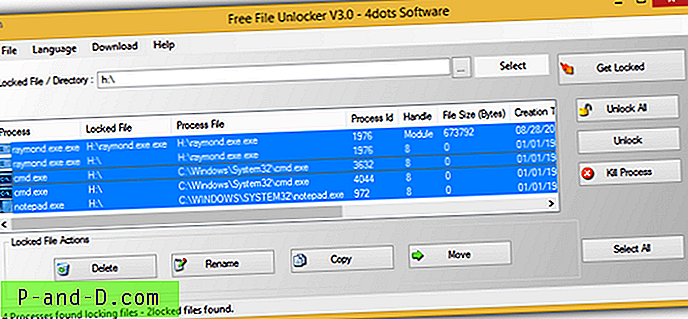
Perhatikan bahwa selama instalasi, akan ada langkah meminta Anda untuk mengklik tombol Terima untuk terus menginstal Perangkat Lunak 4Dots dan hanya ada tombol terima. Ini sebenarnya adalah adware jadi pastikan Anda mengklik tombol X di kanan atas untuk menolak instalasi adware. Jika Anda memiliki 7-Zip, pengarsipan lain yang didukung atau ekstraktor universal, Anda dapat mengekstrak file setup dan menjalankan program FreeFileUnlocker.exe portabel yang mem-bypass adware yang rumit.
Unduh File Unlocker Gratis
Catatan Tambahan : Salah satu penyebab utama perangkat penyimpanan massal USB tidak dapat mengeluarkan adalah karena sepotong malware aktif yang berusaha menyebar melalui USB flash drive. Jika itu benar-benar disebabkan oleh malware, sebagian besar waktu proses pembukaan kunci akan gagal atau drive akan langsung terkunci lagi setelah membuka kunci file yang terkunci. Yang harus Anda lakukan adalah menggunakan antivirus untuk memindai dan menghapus virus yang terdeteksi dari komputer Anda dan USB flash drive.




